AI ビデオのアップスケーリング ビデオ解像度を向上させる画期的なプロセスです。 技術革新の一環として、人工知能技術や AI のおかげで、ビデオ解像度の向上は非常に困難ですが、今日では簡単になりました。 この特定のツールは、ビデオの品質を維持しながら、加速されたプロセスで使用する必要があります。 ただし、これは AI を利用したツールに期待されることであるため、他のツールを使用した結果はその目的と矛盾しているように見えます。 これは、ビデオの品質を維持することができないビデオ エディターが存在するためです。 ユーザーの使用方法に問題がある可能性もありますが、ほとんどの場合、問題は実際にはツールに関するものです。
しかし、幸運なことに、この投稿を読むと、AI を使用してビデオを適切にアップスケールする方法を知ることができるからです。 さらに、PC と電話に最適な XNUMX つのアプリを紹介し、選択肢を提供します。
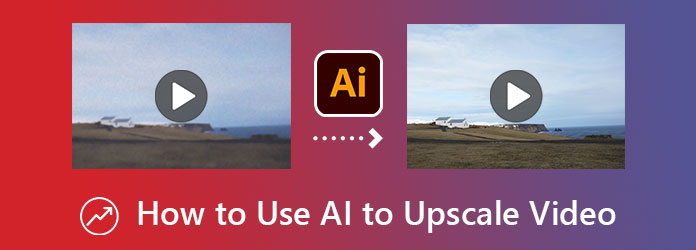
ビデオをアップスケールする強力な AI を備えたビデオ編集ソフトウェアを切望する時代は終わりました。 動画変換 究極 があなたのために今ここにいます。 このソフトウェアは、Windows と Mac で利用できます。 AIでビデオを強化できる強力なビデオエンハンサーが含まれています。 Video Converter Ultimate のこの機能は、ワンクリックでビデオを改善し、優れた品質に変換します。 このビデオ解像度のアップスケーリング ツールに付随するタグは、ノイズ リムーバー、シェイク リデューサー、明るさとコントラストのオプティマイザーであり、それらを切り替えるだけで非常にうまく機能します。 さらに印象的なのは、このツールがビデオ強化機能内で解像度とフォーマットのさまざまな選択肢を提供することです。 これは、前述のオプションを最適化するためだけに他のツールを使用する必要がないことを意味します。
ほかに何か? ビデオ エンハンスメントの AI テクノロジに加えて、この最高の AI アップスケーリング ソフトウェアには、高度なハードウェア アクセラレーションも付属しています。 このハードウェア アクセラレーションは、コンピューター デバイスを保護し、最適な状態にします。 したがって、この素晴らしいソフトウェアの詳細については、その他の重要な機能を参照してください。
Video Converter Ultimate のその他の機能
無料でダウンロードしてインストールした後、起動します。 次に、AI 搭載の ビデオエンハンサー ツール ツールボックス メニュー。
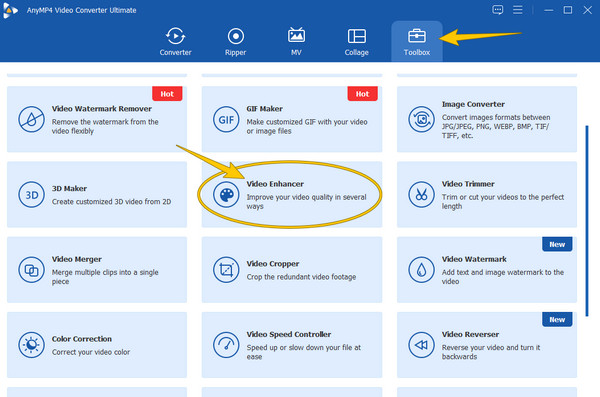
アクセスしたら、 ビデオエンハンサー、巨大な プラス アイコンをクリックして動画ファイルをアップロードします。 次に、 高級解像度 同じウィンドウ内の拡張ツールのうち、AI ウィンドウのオプション。 また、ビデオに必要な他のものにチェックを入れることもできます。
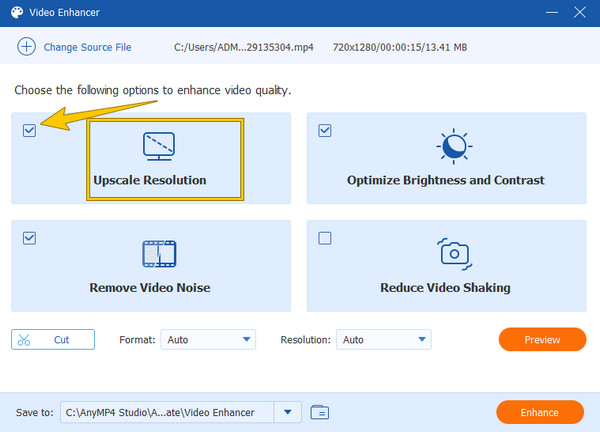
今回は、 プレビュー ボタンをクリックして、保存する前に出力を確認します。 それ以外の場合は、すでにクリックに進むことができます 高めます タブで強化されたビデオを保存してエクスポートします。 次に、するかどうかを選択します 再びブースト または、 OK タブには何も表示されないことに注意してください。
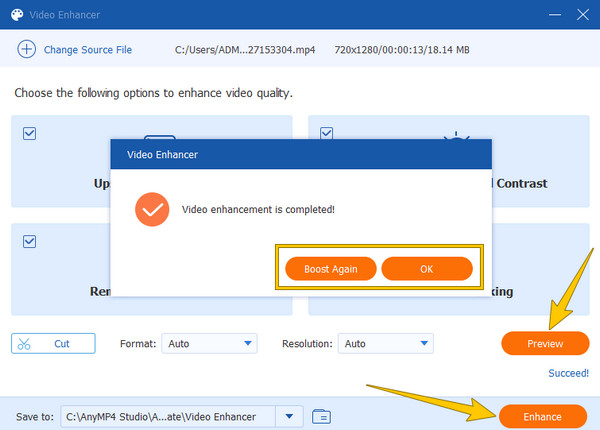
モバイルを使用する場合、Android および iPhone 用の最適なビデオ アップスケーリング アプリは VideoShop です。 この素晴らしいアプリには自慢できることがあります。 美しいフィルター、効果、アニメーション化されたトランジションなどを提供します。 さらに、ユーザーは動画を強化した後に、効果音やナレーションを動画に適用できます。 ただし、ファイルのインポートとエクスポートのプロセスには何らかの問題があるため、満足していないことが XNUMX つあります。 実際、多くの初めてのユーザーがレビューに投稿しています。 それにもかかわらず、それは AI を持つ依存アプリの XNUMX つです。 したがって、VideoShop がビデオ エンハンスメントをどのように使用するかについての手順は次のとおりです。
これは、Android と iPhone でビデオをアップスケールする方法です。 このアプリをスマートフォンにダウンロードして起動します。 次に、[インポート] アイコンをタップして動画を取り込みます。その後、[フィルター] タブを選択し、動画のフィルターを選択します。
次に、 ディスプレイ オプションを選択して、ビデオの明るさとコントラスト、温度、シャープネス、彩度を編集します。 次に、緑をタップします チェックマーク 変更を適用します。
最後に、[エクスポート] タブをタップして、強化されたビデオをエクスポートします。 次に、 ギャラリーに保存 ビデオをデバイスに保存するための選択。
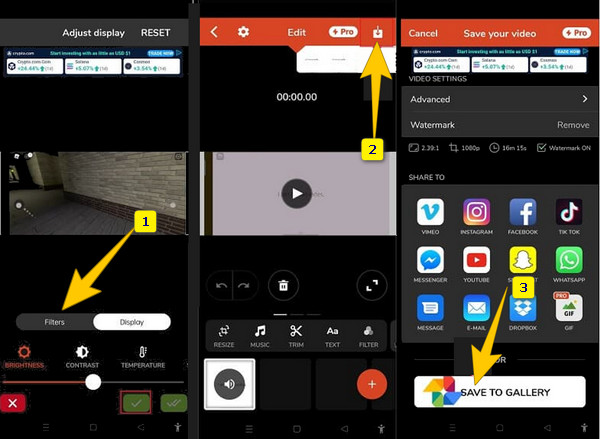
では、AI技術とは正確には何なのでしょうか? 人工知能の略である AI は、デバイスによって操作される人間の知能の複製です。 AI は、言語、プロセス、およびデバイス ビジョンを適用します。 つまり、この技術は人間の知性をより正確にシミュレートするものです。 メディア編集に関しては、人間の手による編集より AI の方が効果的です。 人間の目には見えない、編集が必要なものを実際に見ることができます。
参考文献:
AI がビデオをアップスケールする時間はどれくらいですか?
使用するビデオ編集ツールによって異なります。 しかし、高速処理の AI が必要な場合は、 動画変換 究極. 次に、ビデオをすぐにアップスケーリングしてください。
オンラインで 4K ビデオを 8K にアップスケールできますか?
4K ビデオを 8K にアップスケールできるオンライン ツールを探すのは危険です。 これは、オンラインのアップスケーリング ツールが通常、最大 4K のビデオをサポートするためです。 これは主に、無料で使用できるオンライン ツールを対象としています。
アップスケールしたビデオをダウンスケールできますか?
はい。 ただし、アップスケール後にビデオをダウンスケールしても、一度引き伸ばしているため、優れた品質が保証されるわけではありません。
ビデオをアップスケーリングした後、小さな形式に変換できますか?
アップスケーリングとは、ビデオのサイズと表示を大きくすることを意味することに注意してください。 ビデオを 4K にアップスケールした場合は、そのファイル サイズを維持する必要があります。
AI アップスケーリング動画 自信を持ってお任せできるお仕事です。 これは、人工知能が人間の仕事よりも優れているという事実によるものです。 エラーが少なく、より正確です。 このため、AI を活用したビデオ エディターの使用は、私たちが追求する必要があるものです。 結局のところ、最近のほとんどすべてのビデオ編集者は AI を使用しています。 それでも、この投稿で紹介した AI ツール、特に 動画変換 究極. 次に、ビデオのアップスケーリングとビデオに対して行うその他の作業に関して、このツールの優れた点の違いがわかります。
もっと読書
ビデオの解像度を変更したいのですが、どのツールを使用するのが最適でしょうか? この投稿には、すべてのプラットフォームに最適なツールがすべて含まれています。 だから今すぐ読んでください!
ビデオの解像度を下げる最も簡単な方法をご覧ください。 最も簡単で優れた方法であなたを支援する最高のオフライン、オンライン、およびモバイルアプリに会いましょう
画像をオンラインでオーバーレイするときに問題が発生しましたか? 画像をビデオにオーバーレイする必要がありますが、方法がわかりませんか? この投稿をクリックして、その方法を学びましょう!
動画にテキストを追加して、視聴者に自分の気持ちを伝えます。 この記事の XNUMX つの効果的なソリューションを使用して、動画で何千もの言葉を発してください。
ビデオを強化する